钉钉白板文档设置将图案置于底层的方法
2024-01-26 10:34:24作者:极光下载站
钉钉是很多小伙伴都在使用的一款移动办公软件,在这款软件中,我们可以使用各种工具对在线文档进行编辑。有的小伙伴在对白板文档进行编辑的过程中想要将图案设置置于最底层,但又不知道该在哪里找到相关设置。其实很简单,我们只需要在白板文档的编辑页面中选中图案,然后打开工具栏中的“...”图标,接着在菜单列表中打开“层级”选项,最后在子菜单列表中选择“置于底层”选项即可。有的小伙伴可能不清楚具体的操作方法,接下来小编就来和大家分享一下钉钉白板文档设置将图案置于底层的方法。
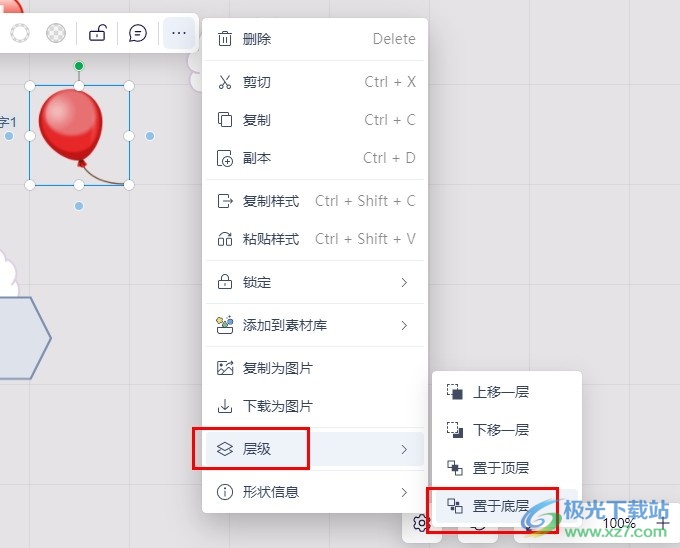
方法步骤
1、第一步,我们在钉钉的页面中找到“文档”选项,点击打开该选项
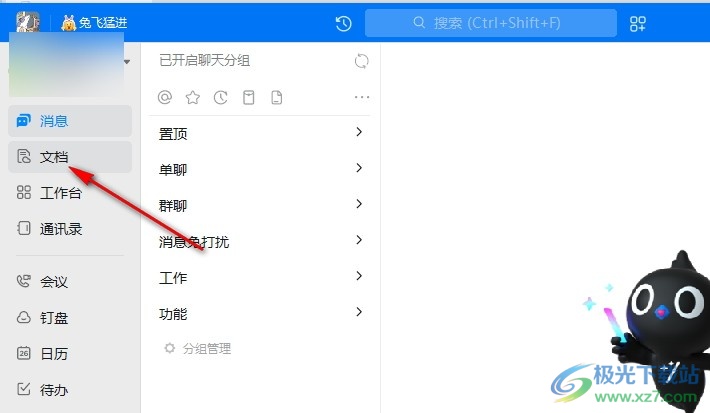
2、第二步,进入文档页面之后,我们再在该页面中点击打开一个白板文档
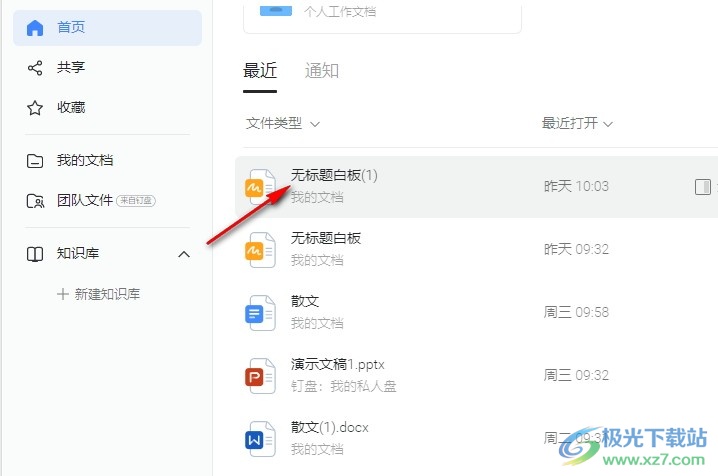
3、第三步,进入白板文档编辑页面之后,我们在该页面中选中一个图案,然后点击“...”图标
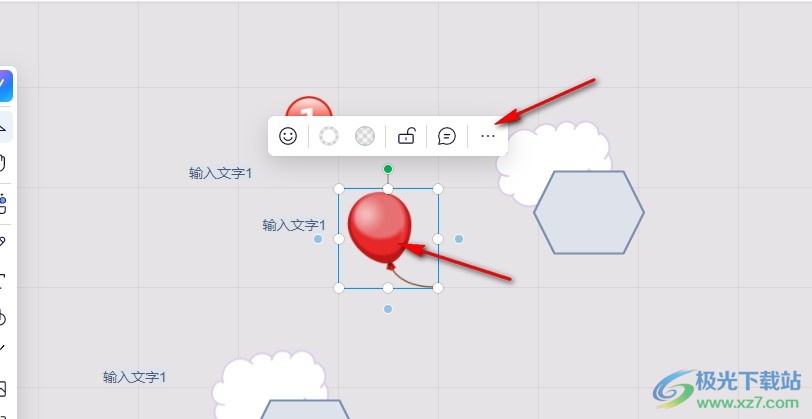
4、第四步,打开“...”图标之后,我们在菜单列表中找到“层级”选项,点击打开该选项
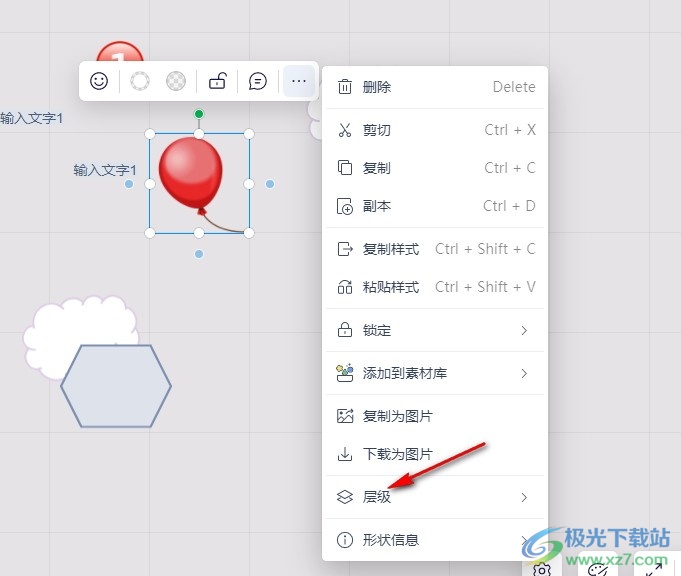
5、第五步,打开“层级”选项之后,我们再在子菜单列表中点击选择“置于底层”选项即可

以上就是小编整理总结出的关于钉钉白板文档设置将图案置于底层的方法,我们进入钉钉的白板文档编辑页面,然后在该页面中点击一个图案,再打开“...”图标,接着在菜单列表中打开层级选项,最后选择“置于底层”选项即可,感兴趣的小伙伴快去试试吧。
